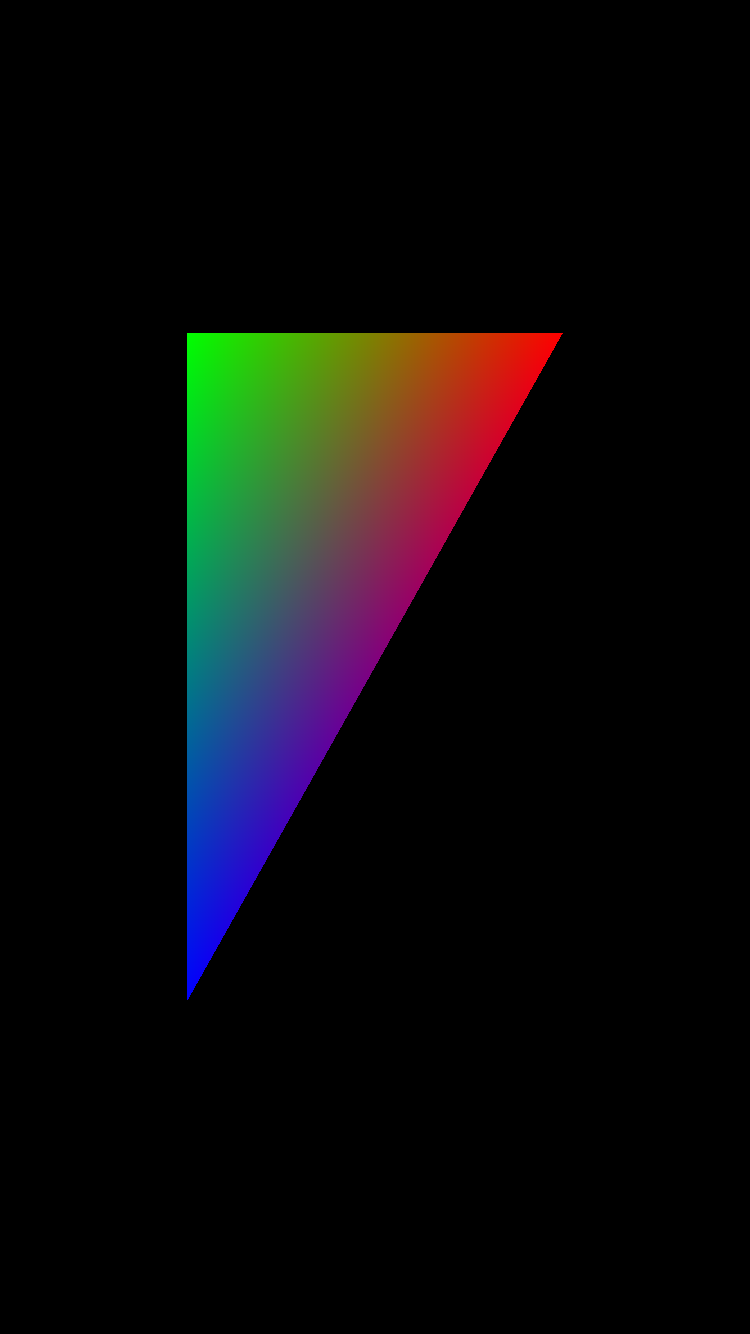GLKit实战 第02话 三角形
整体步骤
绘制出一个图形,大体需要以下步骤:
- 创建上下文,并将其指定为当前的上下文
- 创建
GLKBaseEffect对象,并对其进行相应的配置 - 创建并绑定
VAO(vertex array object,顶点数组对象) - 创建并绑定
VBO(vertex buffer object,顶点缓冲区对象) - 设置顶点数据
- 启用顶点属性,并告知其如何使用顶点数据
- 在进行每一帧的绘制时,先同步状态,也即调用
GLKBaseEffect的prepareToDraw方法 - 调用
glDraw***函数进行绘制
其中,第3步,是被强烈建议使用的,这样可以提高性能,当然,也可以将其忽略。第4、5、6步,可以看作是一大步骤,它们必须都存在。
绘制三角形
先期准备
首先,会继承GLKViewController,并实现- (void)glkView:(GLKView *)view drawInRect:(CGRect)rect方法。
根据上面的步骤,必须有顶点数据才行,因此,先定义一个结构体,用来描述顶点,其中的position,代表了顶点的位置,它属于顶点的一个属性:
1 | |
因为是绘制三角形,至少需要3个顶点,声明一个成员,用来存放顶点数据:
1 | |
上下文
在视图加载完成后,创建出上下文对象,并将其指定为当前的上下文:
1 | |
切记!!!也必须将其赋给GLKView的context属性:
1 | |
GLKBaseEffect
考虑到目前的顶点只有位置数据,因此绘制出来的三角形将会是单色的。
当useConstantColor被设置为GL_TRUE时,constantColor将会被用作每个顶点的颜色。当useConstantColor被设置为GL_FALSE时,则表明需要启用顶点颜色属性,并为每个顶点提供颜色数据。
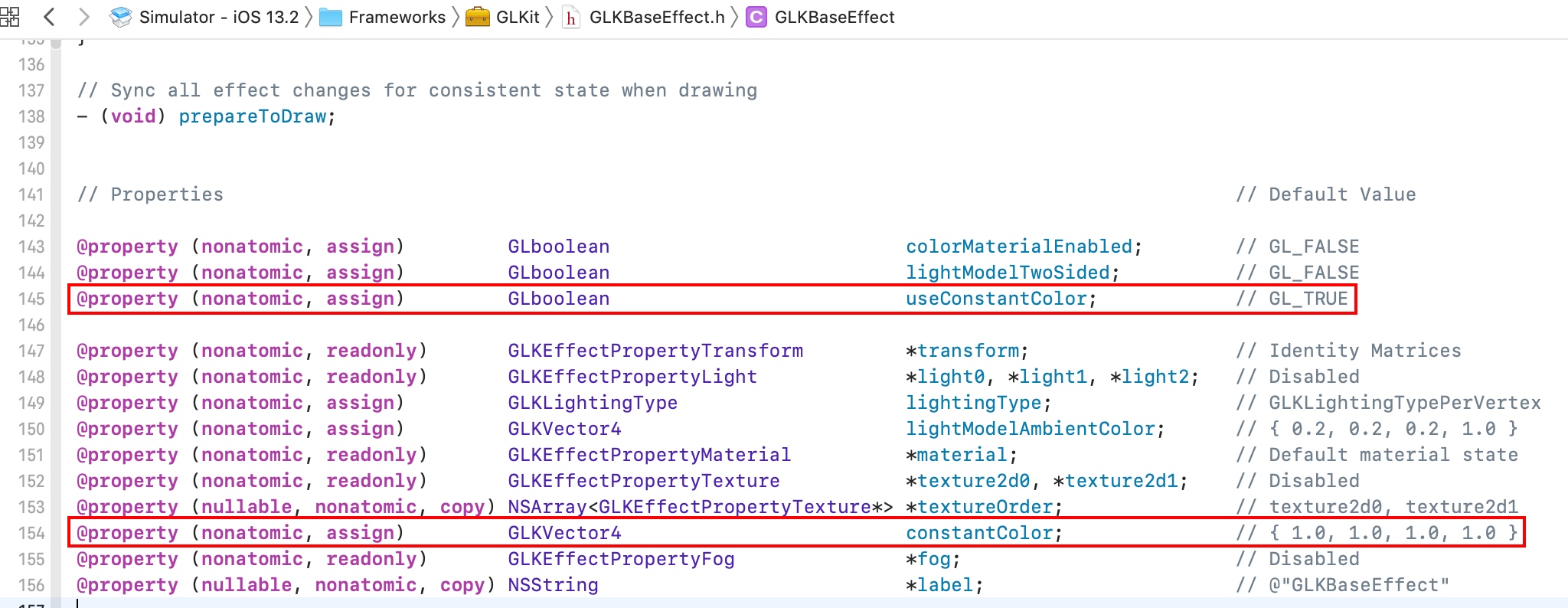
默认情况下,useConstantColor为GL_TRUE,constantColor为白色。为了明确,显式地为它们进行赋值。
1 | |
创建VBO,设置顶点数据
这一部分,将第4、5、6步放在一起。
创建VBO:
1 | |
绑定VBO:
1 | |
设置顶点数据:
1 | |
启用顶点的位置属性:
1 | |
告知顶点的位置属性,应该如何使用顶点数据:
1 | |
绘制
在绘制之前,可以设置一下清除色,也即背景颜色,默认情况下,为黑色。虽然绘制的三角形使用的是白色,背景色和三角形的颜色对比明显,可以忽略其设置,但,为了更明确,还是设置一下比较好。
1 | |
在- (void)glkView:(GLKView *)view drawInRect:(CGRect)rect方法中,先应用背景色,也即清除颜色缓冲区:
1 | |
然后,同步状态,并绘制三角形:
1 | |
这样,一个单色的三角形就出来了。
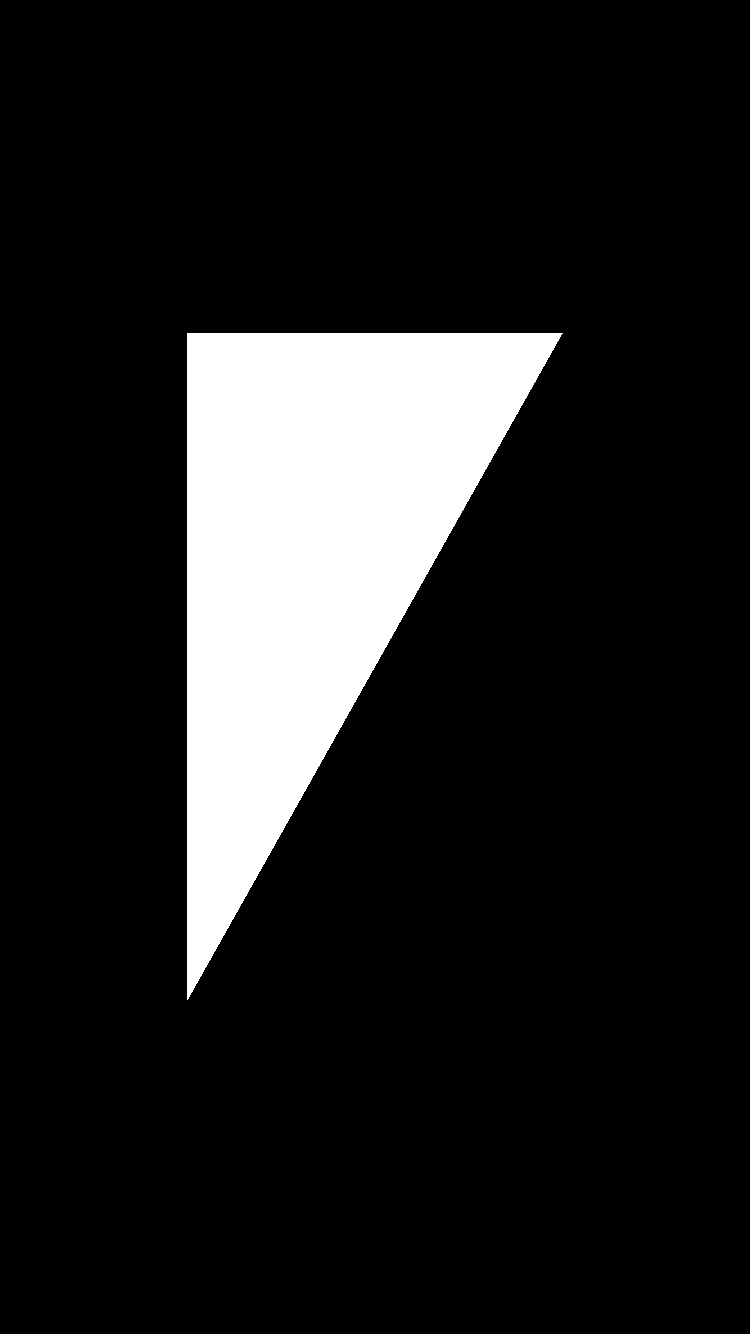
彩色三角形
根据上文内容,可以知道,为了让三角形是彩色的,就需要启用顶点颜色属性,并为顶点提供不同的颜色数据。
修改GLKBaseEffect的配置:
1 | |
删除self.effect.constantColor = GLKVector4Make(1.0f, 1.0f, 1.0f, 1.0f);。
其实,完全不用修改配置信息,因为,当启用顶点颜色属性,并提供颜色数据后,GLKBaseEffect中颜色相关的配置将会被忽略,也就是会失效。
修改Vertex结构体:
1 | |
加入了color字段,用于表示顶点颜色。
配置顶点颜色数据:
在调用glBufferData之前,加入:
1 | |
启用顶点颜色属性:
1 | |
告知顶点的颜色属性,应该如何使用顶点数据:
1 | |
这样,一个彩色的三角形就完成了: